Bài viết này sẽ hướng dẫn người dùng cách để quản lý máy khách và cách chặn quyền truy cập một số ứng dụng cụ thể ngay trên ứng dụng web và ứng dụng dành cho thiết bị di động Aruba Instant On. Cùng theo dõi nhé.
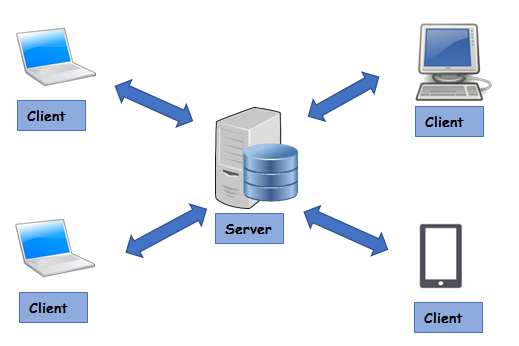
Cách quản lý máy khách trên Aruba Instant On
Aruba Instant On cung cấp thông tin chi tiết về các máy khách trong mạng của bạn. Bạn có thể dễ dàng quản lý các máy khách trên ứng dụng web/ứng dụng di động Aruba Instant On một cách dễ dàng.
Xem các máy khách trong mạng
Trang Client Details cung cấp thông tin bổ sung về các máy khách trong mạng của bạn.
Để xem trang Chi tiết máy khách (Client Details) cho một máy khách cụ thể, bạn có thể thực hiện theo các bước như sau:
- Nhấp vào ô Clients trên trang chủ Instant On. Trang Clients được hiển thị.
- Nhấp vào biểu tượng (>) bên cạnh client name từ danh sách Connected clients (máy khách được kết nối). Trang Client Details cho máy khách đã chọn sẽ được hiển thị.
Xem chi tiết về máy khách đang hoạt động
Thông tin sau đây đều có sẵn trên trang Client Details. Dưới đây là các thông số về chi tiết máy khách mà ứng dụng Aruba Instant On cung cấp.
- Name: Biểu thị tên của máy khách.
- IP Address: Biểu thị địa chỉ IP của máy khách (không hiển thị theo mặc định)
- OS: Hệ điều hành Hệ điều hành (OS) của thiết bị khách (không hiển thị theo mặc định)
Lưu ý:
Thông số Name và IP Address không xuất hiện theo mặc định. Hãy xem mục Lọc thông tin máy khách trong Ứng dụng Aruba Instant On ngay bên dưới để biết chi tiết về cách hiển thị thông số này trên trang Clients.
- Network: Hiển thị mạng mà máy khách được kết nối. Nhấp vào tên mạng để xem trang Network Details (Chi tiết mạng).
- Device: Hiển thị Access Point mà máy khách được kết nối. Bấm vào tên thiết bị để xem trang Access Point Details (Chi tiết Điểm Truy cập).
- Duration: Biểu thị lượng thời gian mà máy khách đã được kết nối với mạng.
- Signal: Cho biết chất lượng tín hiệu của máy khách, dựa trên Tỷ lệ tín hiệu trên tiếng ồn (Signal-to-Noise Ratio – SNR) của máy khách.
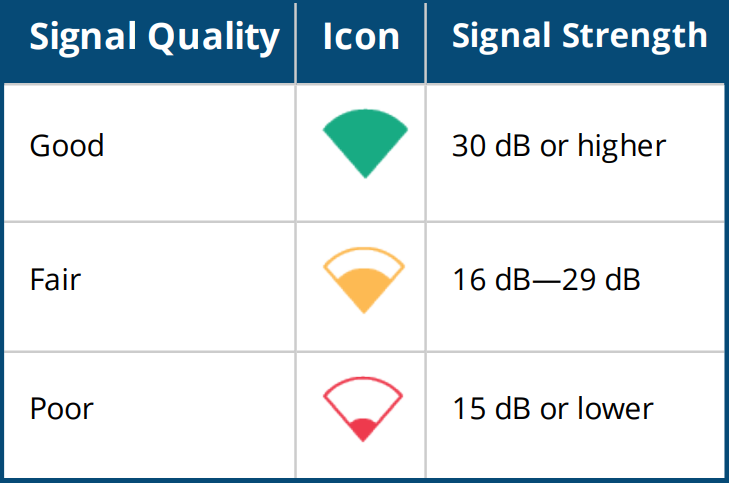
- MAC Address: Biểu thị địa chỉ MAC của máy khách.
- Downloading: Hiển thị lưu lượng tải xuống trong vòng 30 giây gần đây nhất, tính bằng byte trên giây.
- Uploading: Hiển thị lưu lượng tải lên trong vòng 30 giây qua, tính bằng byte/giây.
- Top Application Category: Hiển thị loại ứng dụng được sử dụng thường xuyên nhất (không hỗ trợ trên ứng dụng di động)
- Applications Chart: Hiển thị dữ liệu sử dụng ứng dụng cho ứng dụng khách đã chọn, tính bằng byte. Trong ứng dụng Aruba Instant On dành cho thiết bị di động, bạn hãy nhấn vào biểu đồ Transferred (biểu đồ tròn) để mở biểu đồ ứng dụng cho máy khách.
- Transferred: Hiển thị tổng lượng dữ liệu được truyền trong phiên khách hàng và được tính bằng byte.
Xem thông tin ứng dụng cho một máy khách cụ thể
Bạn có thể xem thông tin sử dụng ứng dụng cho một ứng dụng cụ thể trong mạng của mình bằng cách chọn một ứng dụng từ danh sách máy khách.
Trên ứng dụng web:
Để xem thông tin ứng dụng cho một ứng dụng khách cụ thể trong ứng dụng web Instant On, hãy làm theo các bước sau:
- Nhấp vào Clients trên trang chủ Instant On. Trang Clients sẽ mở ra.
- Nhấp vào biểu tượng (>) bên cạnh tên máy khách từ danh sách Connected clients để xem chi tiết về máy khách. Biểu đồ Ứng dụng cho ứng dụng khách đã chọn sẽ được hiển thị trực tiếp trên trang này.
Trong ứng dụng di động:
Để xem thông tin ứng dụng cho một khách hàng cụ thể trong ứng dụng Instant On dành cho thiết bị di động, hãy làm theo các bước sau:
- Nhấn vào Clients trên màn hình chính Instant On. Màn hình Clients sẽ mở ra.
- Chọn một máy khách từ danh sách Connected clients để mở màn hình Client Details
- Nhấn vào biểu đồ Transferred (biểu đồ tròn) để mở biểu đồ ứng dụng cho ứng dụng khách đã chọn.
Cách chặn và bỏ chặn máy khách
Ứng dụng web và ứng dụng Instant On dành cho thiết bị di động cho phép bạn chặn máy khách liên kết với bất kỳ AP nào trên trang web. Mỗi ứng dụng khách chỉ có thể bị chặn theo cách thủ công bằng ứng dụng Instant On dành cho thiết bị di động hoặc ứng dụng web.
Chặn ứng dụng khách chỉ có thể được thực hiện đối với các ứng dụng khách đã kết nối với mạng. Tại bất kỳ thời điểm nào, bạn có thể chọn bỏ chặn ứng dụng khách bằng cách truy cập danh sách Blocked clients.
Chặn máy khách truy cập vào mạng
- Nhấn hoặc Click vào ô Clients trong trang chủ Instant On của ứng dụng web hoặc ứng dụng Instant On dành cho thiết bị di động. Danh sách các máy khách được kết nối sẽ được hiển thị.
- Từ danh sách Connected Clients, hãy chặn máy khách không được phép truy cập vào mạng.
- Trong ứng dụng dành cho thiết bị di động — Vuốt từ phải sang trái trên ứng dụng khách từ danh sách ứng dụng được kết nối và nhấn vào biểu tượng Block. Máy khách ngay lập tức bị chặn và chuyển đến danh sách Blocked client. Ngoài ra, bạn cũng có thể chặn máy khách từ màn hình Client Details bằng cách nhấp vào biểu tượng menu nâng cao (biểu tượng 3 chấm) và chọn Block client.
- Trong ứng dụng web — Nút chặn được hiển thị khi di con trỏ vào cuối hàng Client. Nhấp vào nút chặn và ứng dụng khách ngay lập tức bị chặn và chuyển đến danh sách Blocked client.
Chặn máy khách truy cập vào mạng
- Nhấn hoặc click vào ô Clients trong trang chủ Instant On của ứng dụng web hoặc ứng dụng Instant On dành cho thiết bị di động. Danh sách các máy khách được kết nối sẽ được hiển thị. Nhấn vào tab Blocked clients trong trang Clients. Các ứng dụng khách bị chặn sẽ có màu xám.
- Từ danh sách Blocked clients, hãy bỏ chặn các máy khách mà bạn muốn cung cấp quyền truy cập lại vào mạng. Các máy khách sẽ có thể truy cập ngay vào mạng sau khi chúng được bỏ chặn.
- Trong ứng dụng dành cho thiết bị di động: Nhấn vào máy khách bạn muốn bỏ chặn. Một hộp pop-up sẽ xuất hiện trên màn hình với tên của máy khách để xác nhận. Nhấn vào Unblock. Máy khách ngay lập tức được bỏ chặn và chuyển đến danh sách Connected clients. Ngoài ra, bạn cũng có thể bỏ chặn ứng dụng bằng cách vuốt từ phải sang trái trên ứng dụng và nhấn vào biểu tượng bỏ chặn.
- Trong ứng dụng web — Nút Allow được hiển thị khi di con trỏ vào cuối hàng client. Nhấp vào nút Allow và máy khách lập tức sẽ được bỏ chặn và chuyển đến danh sách Connected clients.
Lọc thông tin khách hàng trong ứng dụng web
Để lọc thông tin được hiển thị trên trang Clients của ứng dụng web Instant On, bạn có thể thực hiện theo các bước sau:
- Nhấp vào Clients trên trang chủ Instant On. Trang Clients sẽ mở ra.
- Nhấp vào nút công cụ ở góc trên bên phải của danh sách máy khách để mở danh sách các thông số thả xuống.
- Chọn các thông số bạn muốn hiển thị hoặc ẩn khỏi trang Clients.
- Các thông số có dấu kiểm màu xanh lá cây được hiển thị trên trang Client.
- Các thông số không có dấu kiểm màu xanh lục sẽ không hiển thị trên trang Clients.
Để khôi phục cài đặt mặc định, hãy làm theo các bước sau:
- Nhấp vào Clients trên trang chủ Instant On. Trang Clients sẽ mở ra.
- Nhấp vào nút công cụ ở góc trên bên phải của danh sách máy khách để mở danh sách các thông số.
3. Chọn Restore Defaults để khôi phục Instant On về cài đặt mặc định.
Cách chặn quyền truy cập ứng dụng cụ thể trên Aruba Instant On
Trang Applications trong ứng dụng web và ứng dụng dành cho thiết bị di động Aruba Instant On cung cấp mô tả ngắn gọn về các danh mục ứng dụng khác nhau. Nó cho phép bạn hạn chế hoặc cấp quyền truy cập vào các ứng dụng đó trên mạng khách hoặc mạng nhân viên. Trang này cũng cung cấp chi tiết về tổng mức sử dụng dữ liệu (tính bằng byte) và tổng phần trăm sử dụng.
Ứng dụng web và ứng dụng Aruba Instant On cho phép bạn thiết lập các hạn chế để truy cập các ứng dụng nhất định trên cơ sở danh mục của chúng:
Chặn quyền truy cập ứng dụng theo danh mục ứng dụng
Để chặn quyền truy cập ứng dụng theo danh mục ứng dụng, bạn có thể thực hiện như sau:
- Nhấn vào Applications trên màn hình chính Instant On. Các danh mục ứng dụng khác nhau sẽ được hiển thị.
- Chọn một danh mục ứng dụng từ danh sách ứng dụng. Danh mục ứng dụng đã chọn lúc này sẽ mở ra.
- Bật các hạn chế cho các mạng đã chọn:
- Trên ứng dụng dành cho thiết bị di động — Trong Allow network access to this category, hãy trượt các nút chuyển đổi đối với từng nhân viên hoặc mạng khách để bật các hạn chế cho các mạng đã chọn.
- Trên ứng dụng web — Trong Activity for the last 24 hours, bỏ chọn hộp kiểm Allow use cho mạng nhân viên hoặc mạng khách đã chọn.
LƯU Ý: Nếu khách hàng cố gắng truy cập vào một trang web bị chặn, một thông báo sẽ hiển thị trên màn hình cho biết rằng quyền truy cập vào trang web bị chặn bởi các chính sách web do quản trị viên thiết lập.
Kết luận
Bên trên là tất tần tật các hướng dẫn để bạn có thể quản lý các máy khách trên aruba instant on, chặn và bỏ chặn máy khách cũng như kiểm soát quyền truy cập các ứng dụng cụ thể. Với tiện ích hữu dụng này, bạn hoàn toàn có thể kiểm soát máy khách không mong muốn truy cập vào mạng cũng như ngăn chặn những mối nguy khi truy cập các ứng dụng độc hại.
Fanpage: FPT – Thiết Bị Mạng
Hỗ Trợ Kỹ Thuật: 028-7300-2222
Số máy lẻ (Ext): 89777 Hoặc 8654